
Java pour LibreOffice : installer une version gratuite
Java pour LibreOffice : installer une version gratuite
Java permet à la suite bureautique LibreOffice 7.0 de donner la pleine mesure de ses capacités. Toutefois, la nouvelle licence d'Oracle entrave l'adoption de la version officielle de Java. Optez pour l'alternative gratuite OpenJDK.
Malgré son nom en référence au café – et pas à la danse –, Java est une plateforme informatique associant plusieurs technologies : un langage de programmation, Java ; un environnement d'exécution, le JRE (Java Runtime Environment) ; et un kit de développement, le JDK (Java Development Kit). Cet ensemble d'éléments est utilisé depuis des années par de nombreuses applications, dont LibreOffice. Java et la suite bureautique OpenOffice.org ont longtemps été développés par la même société américaine, Sun Microsystems. Il n'est donc pas étonnant que LibreOffice, successeur d'OpenOffice.org, conserve toujours de larges dépendances envers Java. Les promoteurs du projet LibreOffice se veulent rassurants. Nous pouvons ainsi lire sur la page des prérequis logiciels et matériels que "pour certaines fonctions du logiciel – mais pas les plus importantes -–Java est requis. Java est notamment nécessaire pour Base". Nous allons le voir, ce n'est pas tout à fait exact. Java est souvent nécessaire. Mais pas n'importe quel Java.
À quoi sert Java dans LibreOffice ?
Les dépendances à Java au sein de LibreOffice ont été fortement réduites au cours des années. Toutefois, il y a trois domaines où sa présence reste indispensable.
Les bases de données
LibreOffice Base utilise en interne le moteur de bases de données HSQLBD, qui requiert la présence de Java pour fonctionner. Notez que la connexion à des bases de données externes reste possible sans Java.
Si vous souhaitez créer des bases de données évoluées, Java sera donc souvent nécessaire. Mais si vous avez besoin d'une base de données simplifiée, comme une liste d'adresses pour une opération de publipostage, vous pourrez tout simplement vous appuyer sur un fichier Calc, et éviter ainsi de recourir à HSQLBD.
Les macros
Les macros – abréviation de macrocommandes – permettent d'automatiser des actions et ainsi de gagner du temps sur les tâches répétitives. Sous LibreOffice, les macros peuvent être écrites dans quatre langages de programmation différents :
-
Basic : les macros sont utilisables et éditables sans Java ;
-
Python : les macros sont utilisables sans Java, mais Java sera nécessaire pour les créer ou les éditer ;
-
BeanShell et JavaScript : ces deux langages sont inaccessibles sans environnement Java.
Les extensions
Les extensions étendent les fonctionnalités de LibreOffice. Lors de l'installation de la suite bureautique, nous vous recommandions d'installer Grammalecte, qui corrige les fautes de grammaire et de typographie. C'est une extension, écrite ici en Python.
De nombreuses extensions sont écrites en Java. Citons ainsi l'extension Wiki Publisher (MediaWiki), installée par défaut avec LibreOffice, mais qui reste inactive tant que Java n'a pas été installé. Si vous n'avez pas l'intention de publier des pages sur Wikipedia depuis LibreOffice, vous pourrez toutefois vous en passer.
Comment installer une version gratuite de Java pour Windows ?
Java est aujourd'hui la propriété d'Oracle. Malheureusement, sa licence a changé en avril 2019, avec une restriction d'usage sur la version gratuite de Java :
"La nouvelle licence autorise certaines utilisations à titre gratuit, telles qu'une utilisation personnelle ou pour le développement, mais d'autres utilisations peuvent ne plus être disponibles, bien qu'autorisées sous les précédentes licences Oracle Java", explique Oracle. Impossible donc d'utiliser le Java d'Oracle en entreprise sans devoir passer à la caisse.
Le projet AdoptOpenJDK propose des versions libres et gratuites des JRE et JDK Java pour Windows, macOS, Linux et même AIX, l'Unix d'IBM. C'est la solution à adopter pour LibreOffice.
-
Avec votre navigateur Web préféré, rendez-vous sur le site du projet, puis cliquez sur Autres plates-formes.
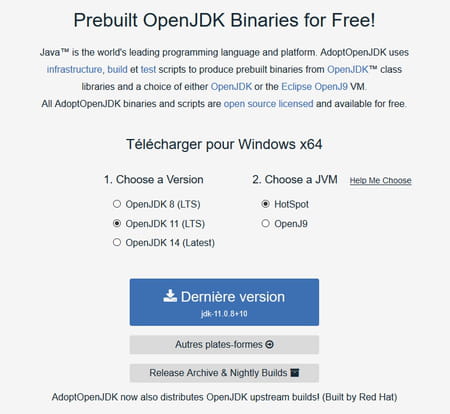
-
Diverses versions sont proposées, allant de la 8 à la 14. Optez pour OpenJDK 11 (LTS), qui est la version à support étendu (LTS = long-term support) la plus récente.
-
Cliquez ensuite sur HotSpot, la machine virtuelle Java standard, utilisée par Oracle. Notez qu'OpenJ9, développé par la communauté Eclipse, se veut plus compact et plus rapide à démarrer.
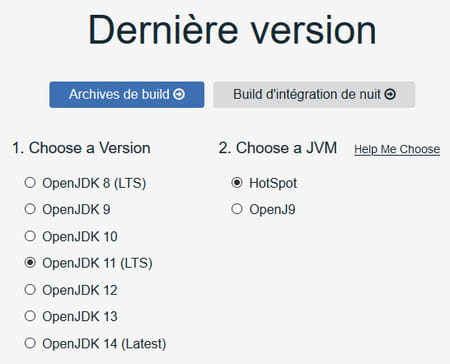
-
Faites défiler la page jusqu'à arriver à la partie dédiée à votre système d'exploitation. Ici Windows. Attention, car deux versions sont proposées : 32 bits (x86) et 64 bits (x64). Il est important de choisir la version correspondant à celle de LibreOffice. Si votre Windows est 64 bits, mais que LibreOffice est installé en mouture 32 bits, il faudra donc opter pour un OpenJDK 32 bits.
-
Puisque nous souhaitons un environnement d'exécution prêt à installer et non un environnement de développement, il convient d'opter dans la colonne de droite pour JRE et .msi (troisième ligne de la capture d'écran).
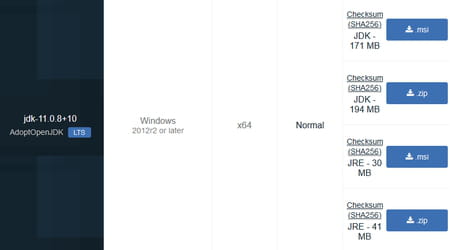
-
Double-cliquez sur le fichier MSI. L'installation démarre.
-
Cliquez sur Suivant pour passer l'écran d'introduction.
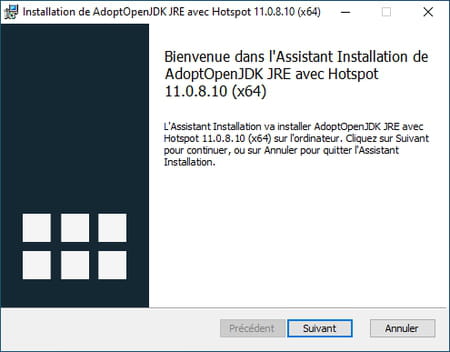
-
Cliquez sur la case J'accepte les termes du contrat de licence, puis sur Suivant.
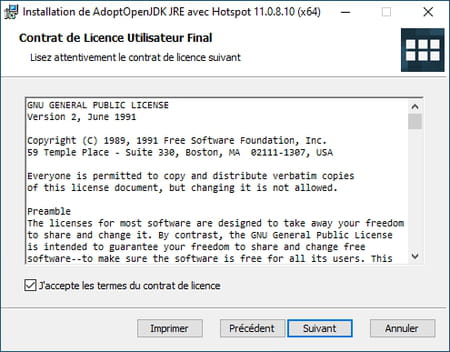
- Les options par défaut devraient convenir. Cliquez sur Suivant.
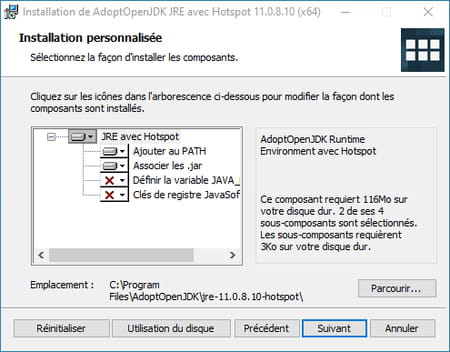
- Cliquez sur Installer pour lancer la procédure.
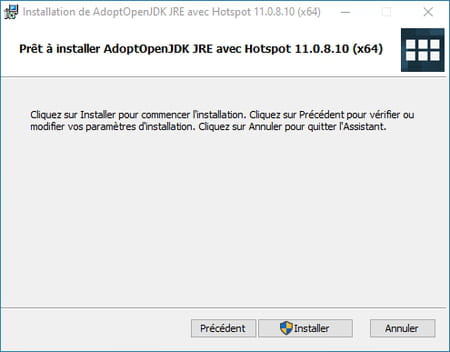
- L'installation peut prendre quelques dizaines de secondes.
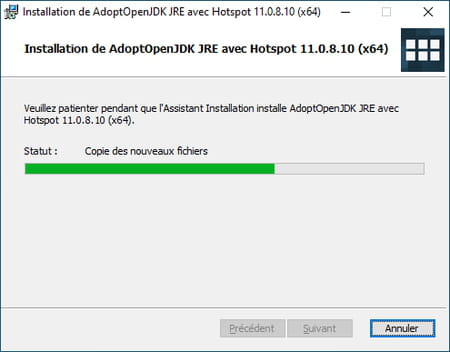
- Cliquez enfin sur Terminer pour quitter l'assistant d'installation.
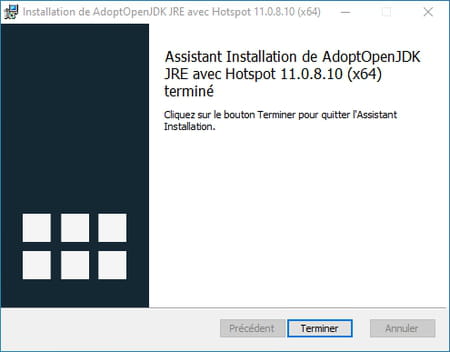
Comment configurer Java dans LibreOffice ?
Après l'installation d'OpenJDK, une manipulation est nécessaire pour que LibreOffice le reconnaisse et l'utilise.
-
Ouvrez le lanceur de LibreOffice ou l'un des composants de la suite (Writer, Calc, Base…).
-
Cliquez sur le menu Outils puis sur Options.
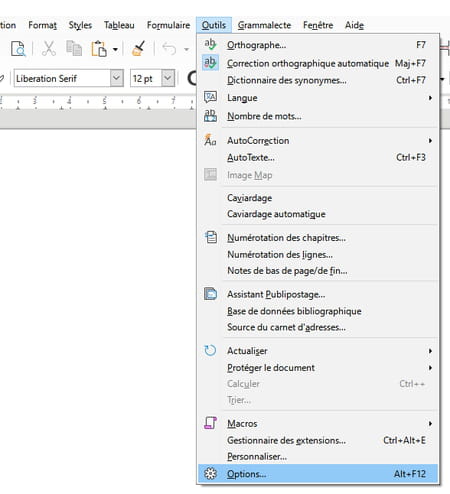
-
À gauche, double-cliquez sur la section LibreOffice, puis cliquez sur la rubrique Avancé.
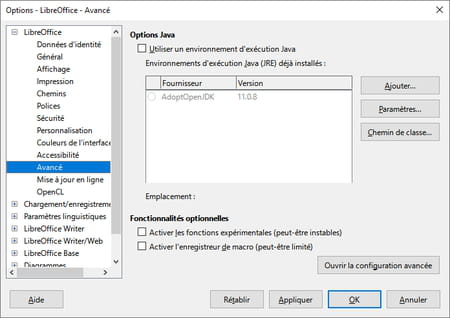
-
Cliquez sur la case Utiliser un environnement d'exécution Java.
-
Dans la fenêtre, choisissez le JRE d'AdoptOpenJDK.
-
S'il ne vous est pas proposé, cliquez sur Ajouter… puis pointez vers le dossier où est installé AdoptOpenJDK (C:\Program Files\AdoptOpenJDK ou C:\Program Files (x86)\ AdoptOpenJDK) afin de guider LibreOffice.
-
Cliquez sur OK.
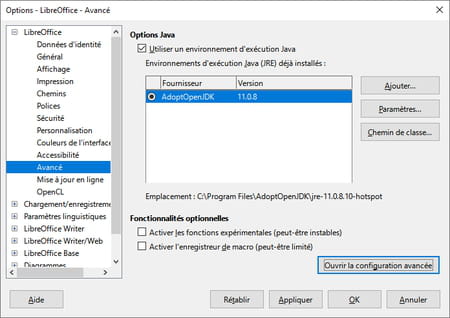
-
Pour vérifier si Java fonctionne, rendez-vous dans les Options, puis dans MediaWiki, situé dans la section Internet. La fenêtre, auparavant vide, offre dorénavant de paramétrer vos accès pour publier depuis LibreOffice des documents sur le site Wikipedia.
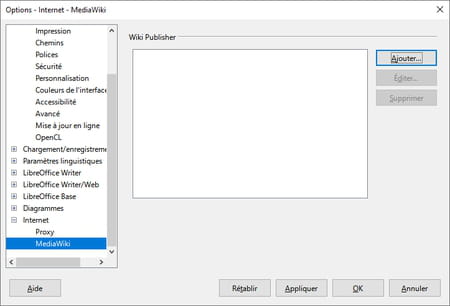
Java est maintenant installé et configuré pour LibreOffice. Attention toutefois, car l'OpenJDK ne se met pas à jour automatiquement. Dans le cadre d'une utilisation dans LibreOffice, cela ne devrait pas altérer votre niveau de sécurité. Cependant, si vous souhaitez utiliser Java dans des applications connectées, suivre le blog d'AdoptOpenJDK vous permettra d'être tenu au courant des mises à jour de sécurité du projet.
